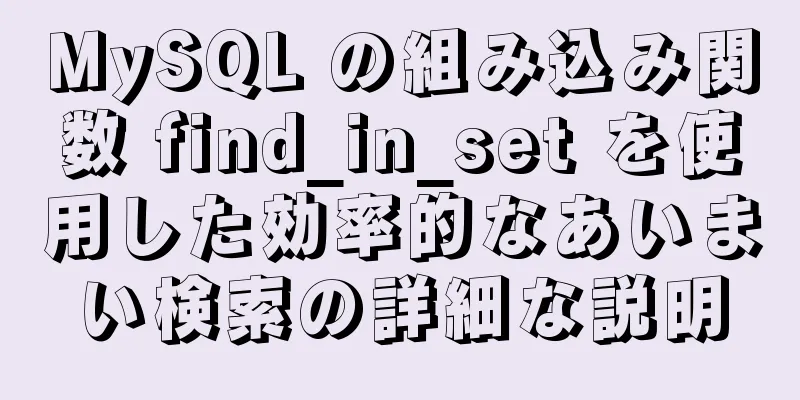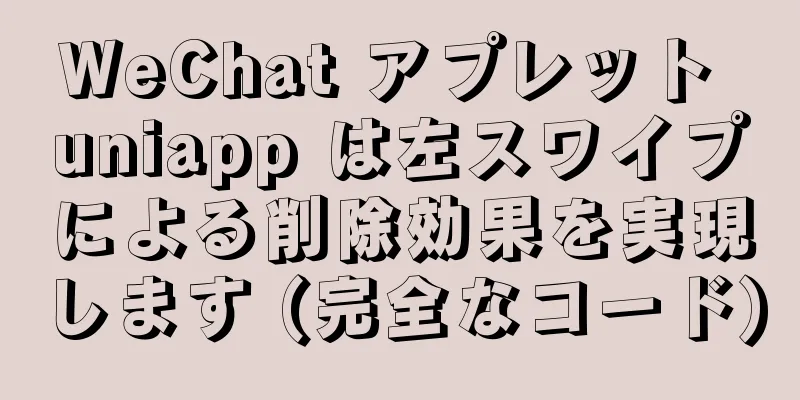iview権限管理の実装

iview-admin2.0 組み込み権限管理iview-admin2.0 には権限管理機能が備わっており、ルーティング メタ オブジェクトのアクセス パラメータを設定することで権限を割り当てることができます。
{
パス: ''、
名前: 'doc',
メタ: {
タイトル: 'ドキュメント'、
href: 'https://lison16.github.io/iview-admin-doc/#/',
アイコン: 'ios-book',
アクセス: ['ユーザー']
}
},
サイドバーに「ドキュメント」列が表示されなくなります。 src/store/module/app.jsのmenuListを取得します。これはサイドバーのリストです。
ゲッター: {
メニューリスト: (状態、ゲッター、ルート状態) => getMenuByRouter(ルーター、ルート状態.user.access)、
エラーカウント: 状態 => 状態.errorList.length
},
このゲッターメソッドは主にgetMenuByRouterを実行し、次にsrc/libs/util.jsをチェックして特定のコードを見つけます。
/**
* @param {Array} list ルートリストからメニューリストを取得します * @returns {Array}
*/
エクスポート const getMenuByRouter = (リスト、アクセス) => {
res = [] とします
forEach(リスト、項目 => {
if (!item.meta || (item.meta && !item.meta.hideInMenu)) {
obj = {
アイコン: (item.meta && item.meta.icon) || ''、
名前: アイテム名、
メタ: アイテム.meta
}
if ((hasChild(item) || (item.meta && item.meta.showAlways)) && showThisMenuEle(item, access)) {
obj.children = getMenuByRouter(item.children、アクセス)
}
if (item.meta && item.meta.href) obj.href = item.meta.href
if (showThisMenuEle(item, access)) res.push(obj)
}
})
戻り値
}
const showThisMenuEle = (item, access) => {
if (item.meta && item.meta.access && item.meta.access.length) {
if (hasOneOf(item.meta.access, access)) が true を返す
それ以外の場合はfalseを返す
} それ以外の場合はtrueを返す
}
この時点で、アクセス権限を決定するプロセスがより明確になります。コードは、主に access という状態に保存されているユーザー情報を取得し、それをルートで許可されているアクセスと比較します。ユーザーのアクセスがルート アクセス リストで許可されている範囲内であれば、権限が確認されます。たとえば、ユーザー アクセスは ['admin', 'super_admin'] ですが、ドキュメント アクセスは ['user'] に設定します。 hasOneOf(['admin','super_admin'],['user']) // false、認証失敗 hasOneOf は iview-admin のツール メソッドです。クエリ対象の配列の少なくとも 1 つの要素がターゲット配列に含まれているかどうかを判断するために使用されます。詳細なコードは下部にあります。 権限に基づいてコンポーネントの表示を制御する一般的に、権限に基づいてボタンなどのページ要素の表示を制御する必要もあります。方法は 2 つあります。1 つは、認証命令をカスタマイズするか、認証コンポーネントをカスタマイズして、認証が必要な要素をラップすることです。 カスタム認証ディレクティブiview-admin は、カスタム ディレクティブを src/directive フォルダーに配置します。directives.js ファイルは、各ファイルで定義されたカスタム ディレクティブをインポートし、それらを均一にエクスポートする役割を担います。 auth ディレクティブを実装します。
'./module/draggable' からドラッグ可能なものをインポートします
'./module/clipboard' からクリップボードをインポートします
'./module/auth' から auth をインポートします
constディレクティブ = {
ドラッグ可能、
クリップボード、
認証
}
デフォルトディレクティブをエクスポートする
次に、importDirective メソッドが src/directive/index.js にエクスポートされ、入力パラメーターは Vue で、ロジックはディレクティブを登録することです。
'./directives' からディレクティブをインポートします
const importDirective = Vue => {
/**
* ドラッグコマンド v-draggable="options"
* オプション = {
* トリガー: /ドラッグトリガーとしてCSSセレクターを渡す/、
* body: /移動するコンテナのCSSセレクタを渡す/,
* 回復: /ドラッグ終了後に元の位置に戻すかどうか/
* }
*/
Vue.directive('ドラッグ可能', directive.draggable)
/**
* クリップボードディレクティブ v-draggable="options"
* オプション = {
* value: /入力ボックス内のv-modelにバインドされた値/、
* 成功: /コピー成功後のコールバック/、
* エラー: /コピー失敗後のコールバック/
* }
*/
Vue.directive('クリップボード', directive.clipboard)
Vue.directive('auth', directive.auth)
}
エクスポート デフォルト インポート ディレクティブ
この importDirective メソッドは main.js で使用され、実際の Vue が入力パラメータとして渡されます。 '@/directive' から importDirective をインポートします /** * 登録手順 */ インポートディレクティブ(Vue) ... src/directive/module/auth.jsを編集する
'@/store' からストアをインポートします
エクスポートデフォルト{
挿入: (el, バインディング, vnode) => {
const 値 = バインディング値
定数アクセス = store.state.user.access
if (access.indexOf(値) === -1) {
el.削除()
}
}
}
auth ディレクティブを追加してエクスポートします。注入中に権限チェックを実行します。権限が正常に確認された場合は何も行いません。失敗した場合は、要素を削除します。
<テンプレート>
<div class="ヘッダーバー">
<sider-trigger v-auth="'admin'" :collapsed="collapsed" icon="md-menu" @on-change="handleCollpasedChange"></sider-trigger>
...
</div>
</テンプレート>
v-auth="'admin'" の場合はボタンが表示され、ユーザーの場合はボタンは非表示になります。
カスタム認証コンポーネント認証コンポーネントをカスタマイズして、機能コンポーネントauth.vueを作成することもできます。
<スクリプト>
'@/store' からストアをインポートします
エクスポートデフォルト{
機能的: 真、
小道具: {
権限:
タイプ: 文字列、
必要: true
}
},
レンダリング(h, コンテキスト) {
const { props, scopedSlots } = コンテキスト
定数アクセス = store.state.user.access
access.indexOf(props.authority) > -1 を返します ? scopedSlots.default() : null
}
}
</スクリプト>
認証が成功した場合は slot が返され、そうでない場合は null が返されるため、auth でラップされた要素は表示されません。次に、auth.vue をグローバル コンポーネントとして登録して、使用するたびにインポートする必要がないようにしておきます。 main.jsを編集する
'_c/auth/auth.vue' から Auth をインポートします。
// コンポーネントを登録する Vue.component('Auth',Auth)
使用するときは、コンポーネントをauthでラップするだけです
<テンプレート>
<div class="ヘッダーバー">
<認証権限="ユーザー">
<sider-trigger :collapsed="collapsed" icon="md-menu" @on-change="handleCollpasedChange"></sider-trigger>
</認証>
</div>
</テンプレート>
要約するコンポーネントベースの記述またはカスタム命令のいずれかを使用して実装できます。コンポーネントベースのアプローチでは、記述するコードが多くなり、カスタム命令の方が柔軟性があります。また、違いが1つあります。カスタム命令が権限の確認に失敗した場合、要素は直接削除されます。したがって、この時点で管理者からユーザーに切り替えても、要素は削除されているため、表示されません。表示するにはページを更新する必要がありますが、コンポーネントベースのアプローチであれば、そのようなことは起こらず、柔軟に対応できます。通常、これはほとんど影響しません。 なお、アクセスを文字列に設定しています。配列に設定しても動作します。iview に付属している hasOneOf メソッドが使えます。
/**
* @param {Array} target ターゲット配列* @param {Array} arr クエリする配列* @description クエリする配列の少なくとも 1 つの要素がターゲット配列に含まれているかどうかを判断します*/
エクスポート const hasOneOf = (targetarr, arr) => {
ターゲットarr.some(_ => arr.indexOf(_) > -1) を返します
}
iview 権限管理の実装に関するこの記事はこれで終わりです。iview 権限管理に関するより関連性の高いコンテンツについては、123WORDPRESS.COM の過去の記事を検索するか、以下の関連記事を引き続き参照してください。今後とも 123WORDPRESS.COM をよろしくお願いいたします。 以下もご興味があるかもしれません:
|
<<: Deepin Linuxでカーネルを手動でアップグレードする方法
>>: MySQLの大文字と小文字の区別によって発生する問題の分析
推薦する
フロントエンドブラウザのフォントサイズが12px未満のソリューション
序文最近プロジェクトに取り組んでいたとき、UI デザインのフォント サイズは 10 ピクセルでした。...
MySQL 文字列インデックスのより合理的な作成ルールに関する議論
序文MySQL インデックスの使用に関しては、これまでインデックスの最左接頭辞ルール、インデックス ...
MySQL でテーブルデータをクリアする 2 つの方法とその違い
MySQL でデータを削除するには 2 つの方法があります。切り詰めは大まかな伐採の一種である削除は...
MySqlのインストールとログインの詳細な説明
LinuxにMySQLがすでにインストールされているかどうかを確認する sudo service m...
中国のウェブサイトユーザーエクスペリエンスランキング
<br />ユーザーエクスペリエンスは中国のウェブサイトでますます重視されており、ユーザ...
独自の Docker イメージを作成して Dockerhub にアップロードする方法
1. まず、自分のdockerhubアカウントを登録します。登録アドレス: https://hub....
MySQLからElasticsearchにデータを同期する方法の詳細な説明
目次1. 同期の原理2. ログスタッシュ入力JDBC 3. go-mysql-elasticsear...
テキストの円形スクロールアニメーションを実装するミニプログラム
この記事では、参考までに、テキストループスクロールを実現するアプレットの具体的なコードを例を挙げて紹...
無効属性が設定されていてバックグラウンドがデータを読み取れない場合に、選択を読み取り専用にサポートする方法
コードをコピーコードは次のとおりです。 <span style="font-fami...
React の調整アルゴリズム Diffing アルゴリズム戦略の詳細な説明
目次アルゴリズム戦略単一ノードの差分配列ノードの差分キー値の使用要件アルゴリズム戦略React の調...
MySQL 5.7.18 MSI インストール グラフィック チュートリアル
この記事では、参考までにMySQL 5.7.18 MSIインストールチュートリアルを紹介します。具体...
Reactは適応性の高い仮想リストを実装する
目次変換前:変換後: 0x0の基本0x1 「固定高さ」の仮想リストを実装する原理:最適化: 0x2 ...
CSS3 で作成したホバーズーム効果
結果:実装コード: html <link href='https://fonts.go...
NginxはGzipアルゴリズムを使用してメッセージを圧縮します
HTTP圧縮とは場合によっては、比較的大きなメッセージ データがクライアントとサーバー間で送信され、...
Linux (CentOS7) で RPM を使用して MySQL 8.0.11 をインストールするチュートリアル
目次1. インストールの準備1. Linux関連情報の表示(Linuxコマンドライン操作) 2. M...